更新时间:2023-09-29
怎样进行Win11系统的重装?相信有小伙伴听说过Win11重装,这种情况适用于电脑出现卡顿和运行速度或者出现系统故障的时候使用的。那要如何进行重装呢?使用什么装机工具比较合适呢?还不清楚的小伙伴们不用担心,快跟着小编来看看接下来带来的熊猫侠重装Win11教程吧!
熊猫侠重装软件下载地址https://www.xitongzhijia.net/soft/217381.html
首先,下载【熊猫侠装机大师】进入工具后,工具会自动检测当前电脑系统的相关信息,点击下一步。
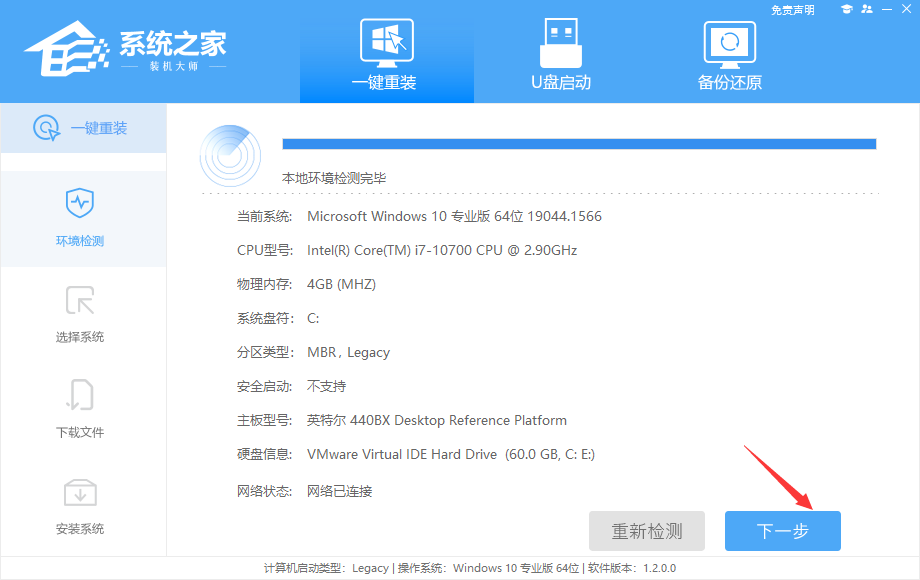
进入界面后,用户可自由选择系统安装,这里小编演示的是Win11安装,所以选的是Win11。注意:灰色按钮代表当前硬件或分区格式不支持安装此系统。
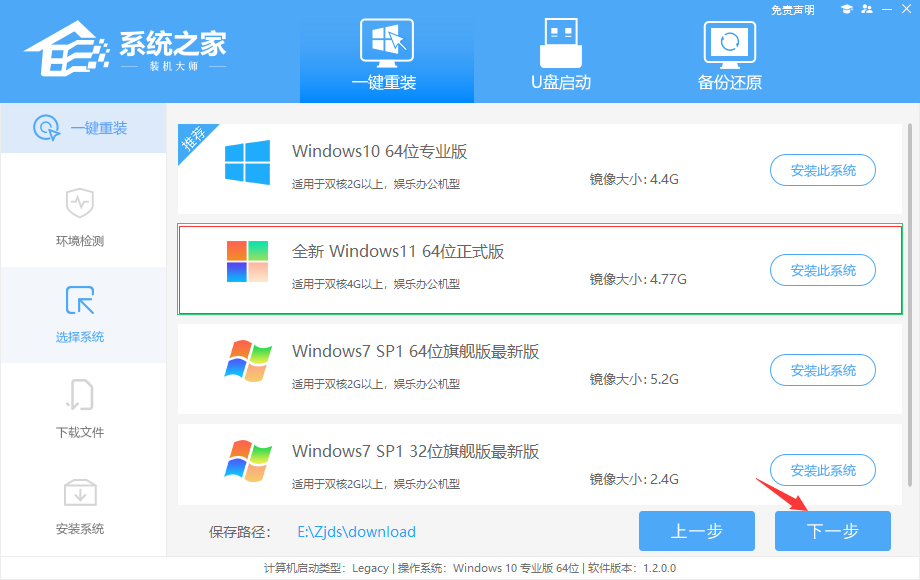
选择好系统后,等待PE数据和系统的下载。
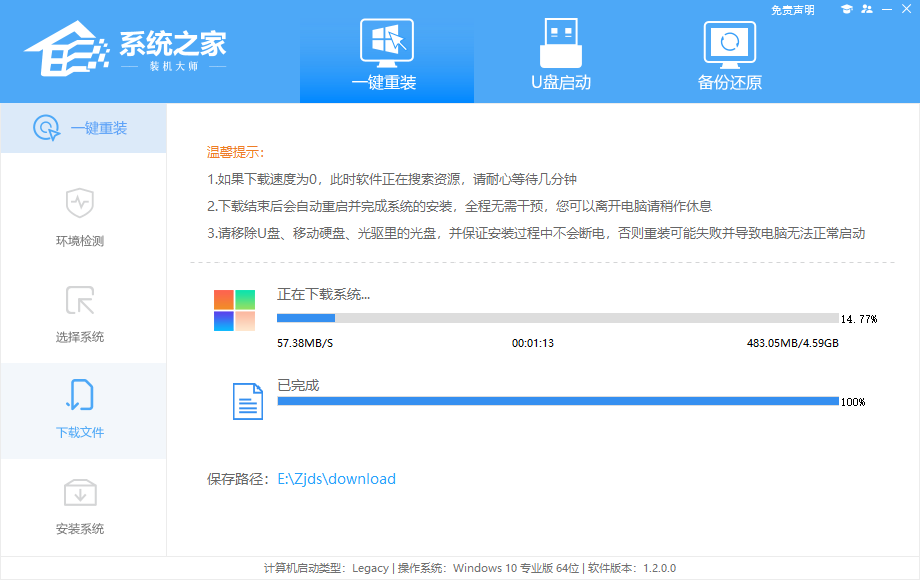
下载完成后,系统会自动重启系统。
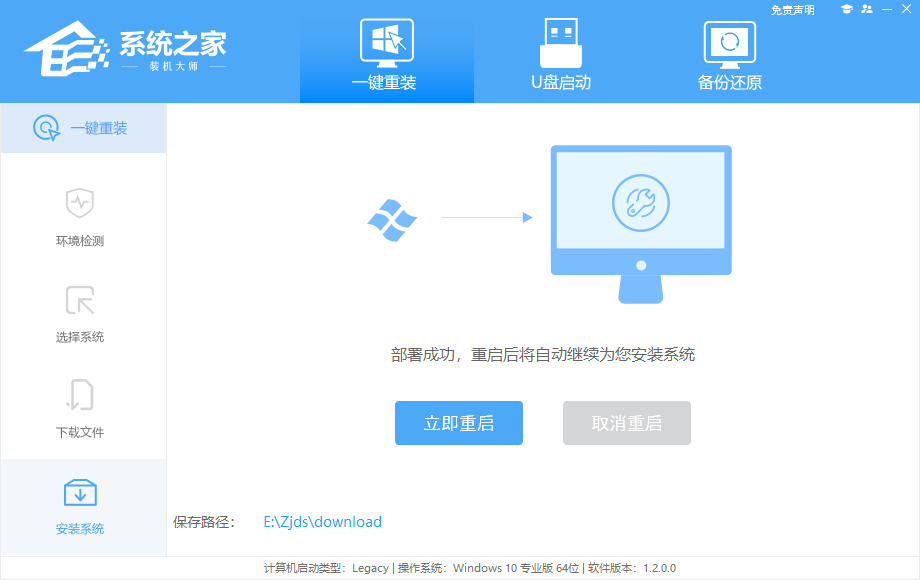
重启系统后,电脑将会进入一个启动项的选择,这时我们选择【XTZJ_WIN10_PE】回车。
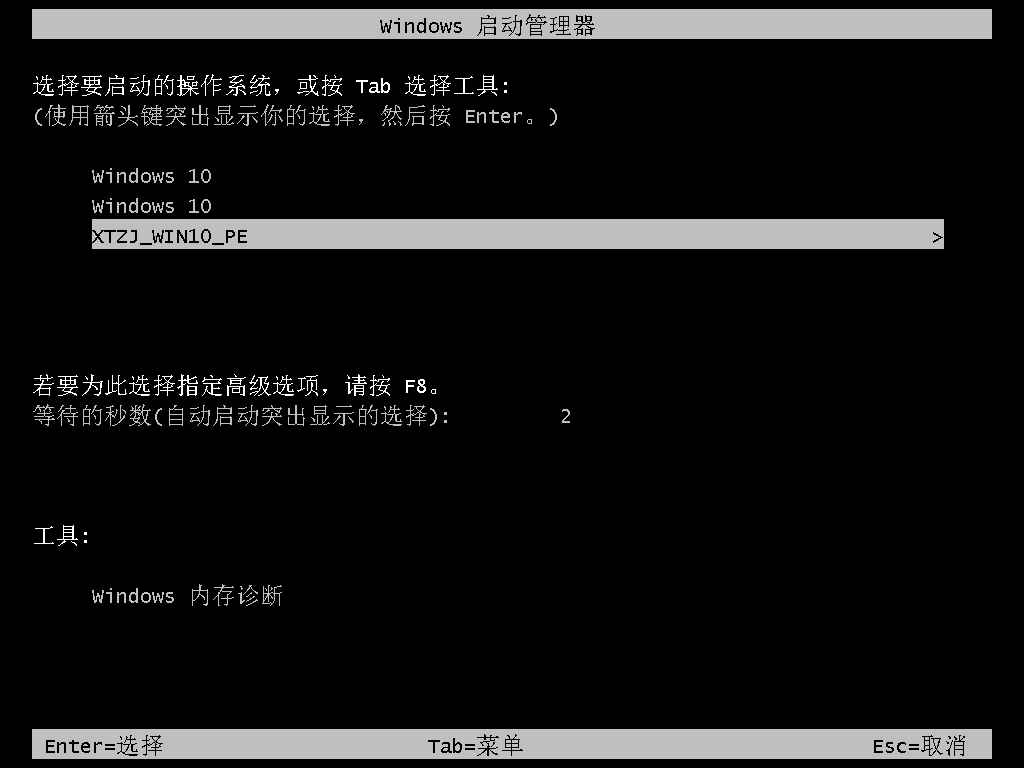
进入后,系统将会自动进行备份还原,等待完成。
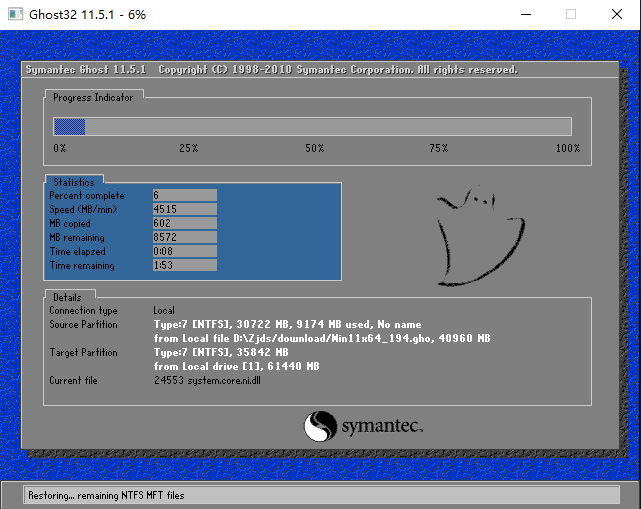
系统备份完成后,将会再次重启,自动进入系统安装界面,这时等待系统安装完成就大功告成了!

最新文章
怎样进行Win11系统的重装Win11重装的教程
2023-09-29Win11 22621.450怎么升级到22622.450
2023-09-29Word第一页没满就到第二页怎么办?
2023-09-29Word第一页空白页怎么删除删除Word第一页空白页方法教程
2023-09-29Word第一页不要页眉怎么设置设置Word首页不要页眉方法教程
2023-09-29百度网盘限速怎么解除 不开会员解除百度网盘限速方法
2023-09-29百度网盘下载失败1252017怎么解决
2023-09-29MuMu模拟器如何多开MuMu模拟器多开的方法
2023-09-29Win10电脑桌面图标锁定怎么解除
2023-09-29Win10怎么把显卡调成独显Win10显卡模式切换教程
2023-09-29发表评论